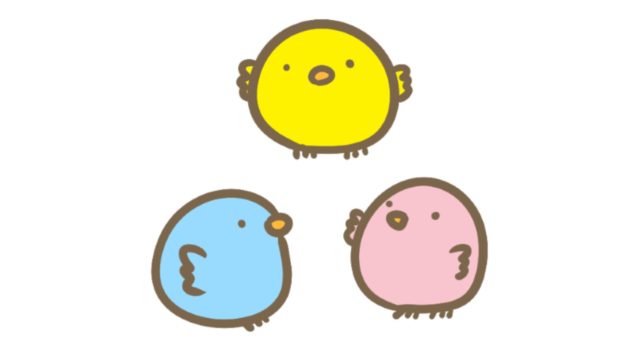xserverデータベース(MySQL)のバックアップ方法

WordPressの重要なデータベース(MySQL)を失わない為に必要なバックアップ方法を解説します。
WordPressの更新、phpのバージョンアップ、テーマの更新などを実行する前にバックアップが必要になってきます。
バックアップがあれば何か不具合が起きた場合に、現在の正常な時点に戻せます。


・ワードプレス
・テーマ
・プラグイン
・画像
・投稿記事
・カテゴリー
・タグ
・コメント
Contents
データファイルのバックアップ
データファイルとは
ワードプレス本体を構成するファイルになります。
データーファイルはサーバーに保管され、FTPソフトにてバックアップする事ができます。
データファイルバックアップするには


FTPソフトのリモートサイト(サーバー側)のブログサイト
public_htmlファイルがワードプレスのデーターファイルになります。
public_htmlファイル内のwp-contentのファイルの中に「plugins」.
「 themes」. 「uploods」の重要バックアップファイルがあります。



public_htmlファイル内の「.htaccess」.「wp-config.php」も重要ファイルになります。
「.htaccess」とは、サーバー上での設定を記述するためのファイルです。
「wp-config.php」とは、データベースに接続するための情報、その他WordPressの動作に影響を与える重要な内容を記載するファイルです。


上記の「あわせて読みたい」に、FileZillaのインストール方法が解説しています。
データベースのバックアップ
データベースとは
様々なデーターを入れておく箱のようなものです。
データを溜めておくことで、必要な時にそのデータを選んで使えるようにしています。
12のテーブルから構成されているデータの集り
各テーブルの役割
- wp_commentmeta : コメントメタ情報
- wp_comments : 投稿へのコメントを記録します
- wp_links : リンク関連のデータ
- wp_options : 各種設定(URL,サイト名、基本情報など)が保存されています
- wp-postmeta : 投稿のメタ情報
- wp_posts : 投稿記事・固定ページが保存されています
- wp_terms : カテゴリ・タグなどのデータ保存
- wp_termmeta : プラグイン・カスタマイズ時に利用できます
- wp_term_relationships : 投稿とカテゴリを紐付けています
- wp_term_taxonomy : カテゴリ・タグ情報
- wp_usermeta : ユーザーのメタデータ
- wp_users : ユーザーの名前やパスワード
上記のテーブルの中で、最も重要なのが記事に関する部分「wp_posts」です。
データベースのバックアップ方法
「phpmyadmin」からのデータベースをバックアップ
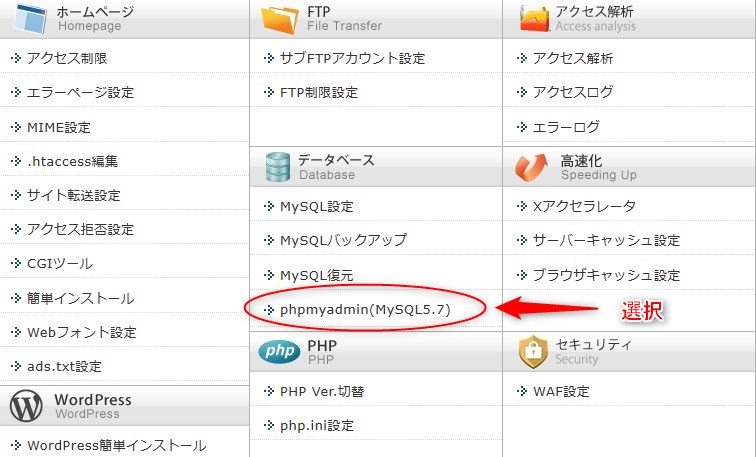
エックスサーバーにログイン
データベース「phpmyadmin」を選択
MySQLのユーザー名・パスワードの入力画面が表示されます。
MySQLパスワードの確認方法


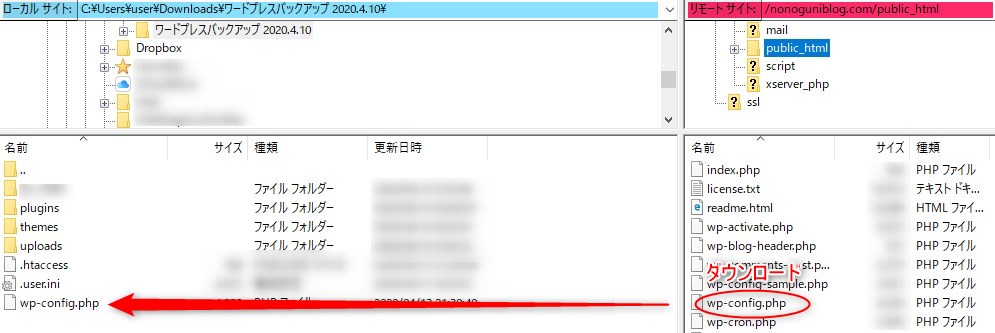
FTPソフトのFileZilla でエックスサーバーと接続して下さい。
リモートサイトにある「public_html」ファイル内のwp-config.phpを
ローカルサイトへダウンロード
ローカルサイトへダウンロードした「wp-config.php」ファイルを右クリックをして
「編集」をクリック
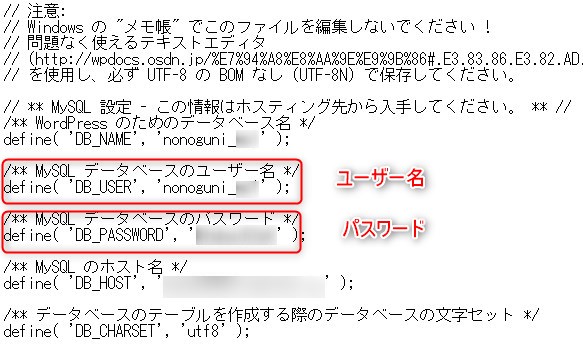
エックスサーバーのデータベース(MySQL)情報が確認できます。
ユーザー名、パスワードを確認してphpmyadminの入力画面へMySQL情報を入力。
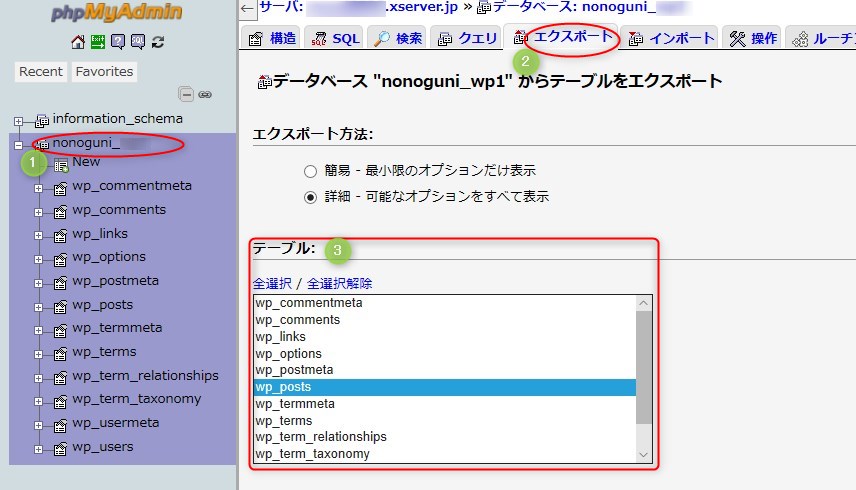
- ブログサイト情報のデータベースを選択
- エクスポートをクリック
- テーブルの選択
全選択で12のテーブルがすべてがエクスポートできます。
全選択解除で個別にテーブルを選択できます。
今回は、データベースで最も重要な「wp-posts」を選択します。
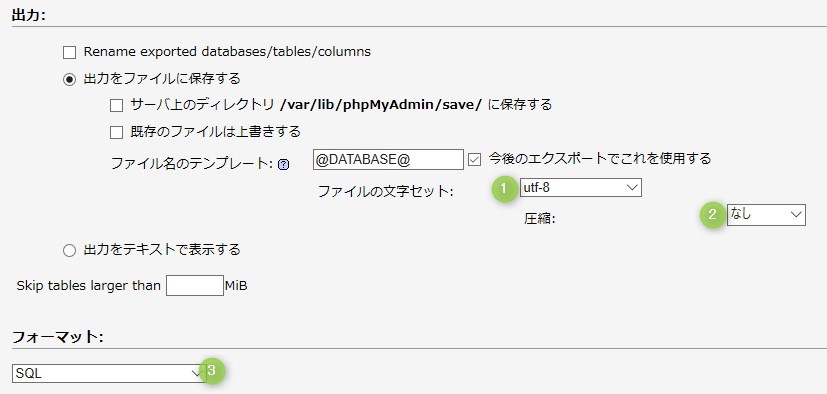
1.ファイルの文字セット utf-8
2.圧縮 なし
データを圧縮するには、zip形式・gzipを選択します。
圧縮した場合、ダウンロード先のフォルダを開く時に解凍ソフトが必要になります。
3.フォーマット SQL

実行をクリックでPCへダウンロード完了です。


PC上にバックアップしたファイルを保存しておくのは、ファイルが増えるだけでなく、PCに何か問題が起きた時にバックアップも消えてしまう可能性があります。
外付けHDD等、違う場所へバックアップを保存するとより安心です。